海康硬盘录像机远程监控方法
使用花生壳+海康威视搭建远程视频监控服务
TP-LINK R460+海康威视DVR7000硬盘录像机实现远程监控(附非80端口访问以及URL跳转设置)
时下,越来越多的情况需要应用到远程监控了,接下来,这个教程将展示如何应用带有花生壳动态域名功能的TP-LINK路由器,加上海康威视的硬盘录像机实现远程监控第一步注册护照、域名并登陆嵌入式花生壳服务
1.注册护照与域名
通过Oray官方网站的注册页面http://www.oray.cn/passport/register.php,进行护照注册(如下图):
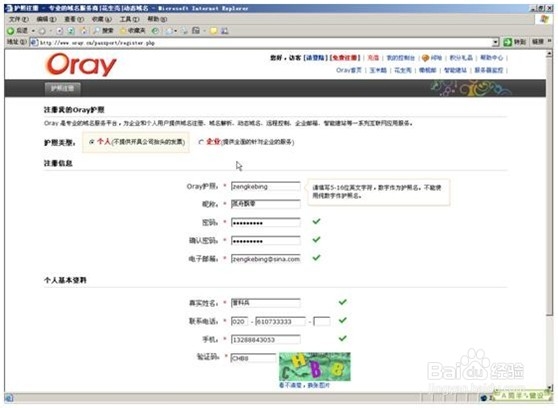
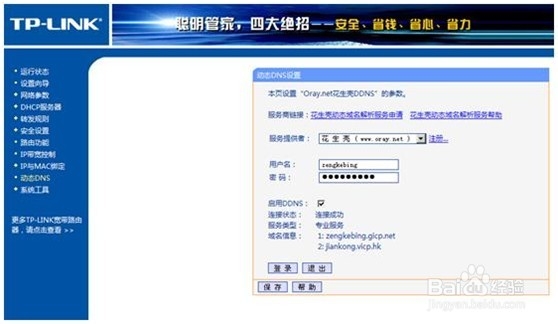

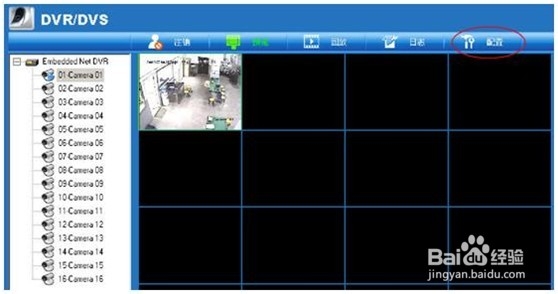
服务器参数这里有几个关键的设置选项,其中一个是IP地址,这个设置成192.168.0.64子网掩码255.255.255.0,另外还有2个端口,没有特殊情况都不用改,端口号8000这个是视频服务传输用的端口,HTTP端口号80这个是在浏览器输入访问要用到的端口。

通过以上操作,录像机的设置就要告一段落。内网输入http://192.168.0.64是能够看到监控,但是我们需要实现的是远程监控,需要做到的是外网同样都可以访问。
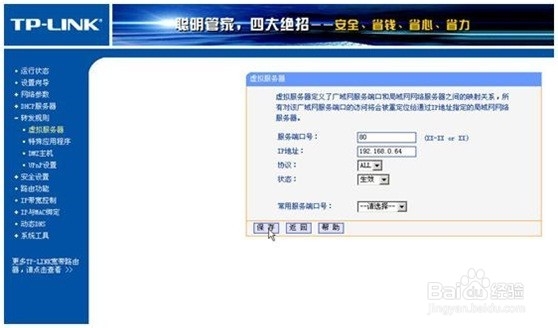

同样的操作,把录像机视频服务的8000端口也给映射到“192.168.0.64”;
保存好可以看到已经映射好的端口,已经生效了,端口映射也完成了;
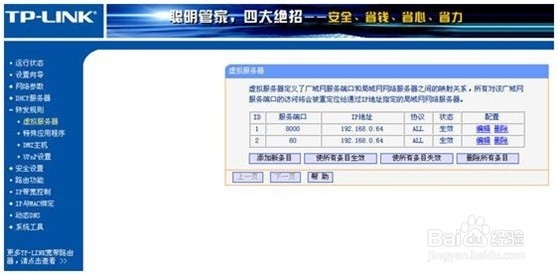
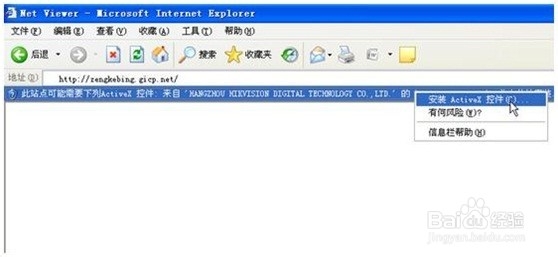
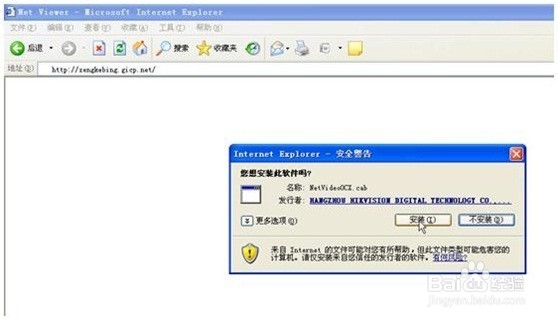

登陆成功后,双击左边列表当中的摄像头图标,就可以看到监控的画面了;
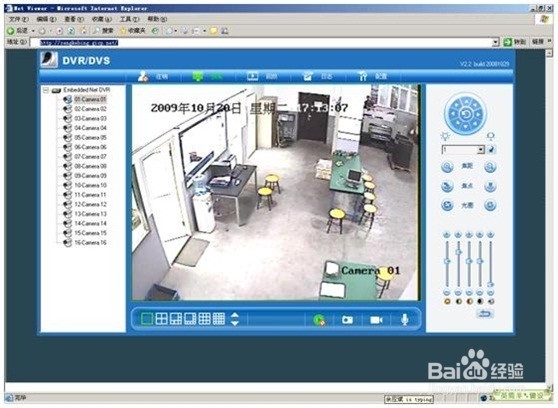
如果你担心监控的安全,可以改录像机的账户以及密码,点击“配置”选项,然后在“用户权限”选项里面进行修改用户密码,注意:密码只可以是纯数字。
附:非80端口访问以及URL跳转设置
但是如果遇到服务商屏蔽了80和8000端口我们应该怎么做呢?很简单,我们只需要在硬盘录像机的服务器参数里面修改端口号和HTTP端口号为另外可以正常使用的端口,然后在路由器里面重新对这些端口进行端口映射就可以了;现在我们将端口号更改为9292;将HTTP端口号更改为:92(如下图):
登录到路由器的管理界面(默认管理的地址为http://192.168.0.1帐号admin密码admin),点击路由器左边操作菜单的“转发规则”—“虚拟服务器”。服务端口号填写为92 IP地址就输入录像机的内网IP“192.168.0.64”,协议选择“ALL”即可,然后别忘了保存,那个常用服务端口只是起到一个帮助提示作用,不用设置。
把录像机视频服务的9292端口也给映射到“192.168.0.64”;
保存好可以看到已经映射好的端口,已经生效了,端口映射也完成了;但是在这个时候访问视频服务器就必须是输入协议和对应的端口号才可以访问,这样对于大多数用户来说都是相当麻烦的事情;其实我们可以通过设置域名的URL跳转方式避开手工输入端口号的麻烦;首先我们需要准备好两个域名(可以是两个免费域名;也可以是顶级域名中不同的子域名记录);我们首先新注册一个免费域名(jiankong.xicp.cn)如下图;
然后为域名jiankong.xicp.cn设置URL跳转到目的地址http://zengkebing.gicp.net:92上;首先点击产品管理---域名管理---免费域名(如下图);
好了,重新做好端口映射和URL跳转生效后,我们就可以来测试一下效果如何了:打开浏览器,在地址栏里面输入动态域名jiankong.xicp.cn敲回车键,会出现一段“正在加载中”的提示信息(如下图);
因为之前浏览器已成功安装插件,所以会直接看到令人期待的视频录像机登陆窗口。输入账号admin和密码12345以9292端口登陆。